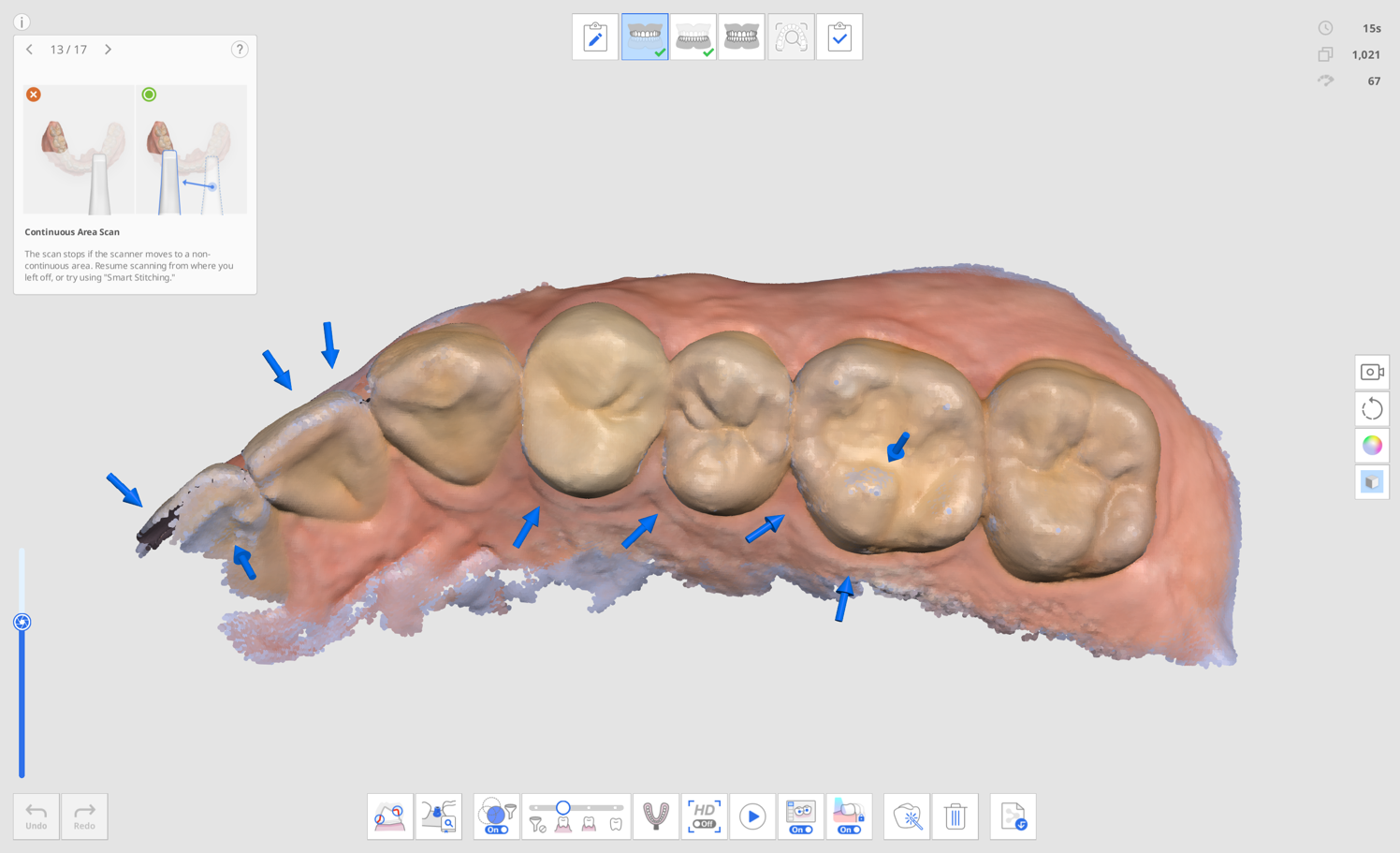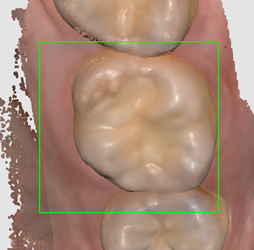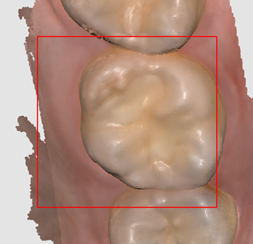Λίστα ελέγχου σάρωσης
Εάν δεν έχουν ληφθεί ακόμη δεδομένα σάρωσης, η κύρια οθόνη θα εμφανίσει τη λίστα ελέγχου σάρωσης.
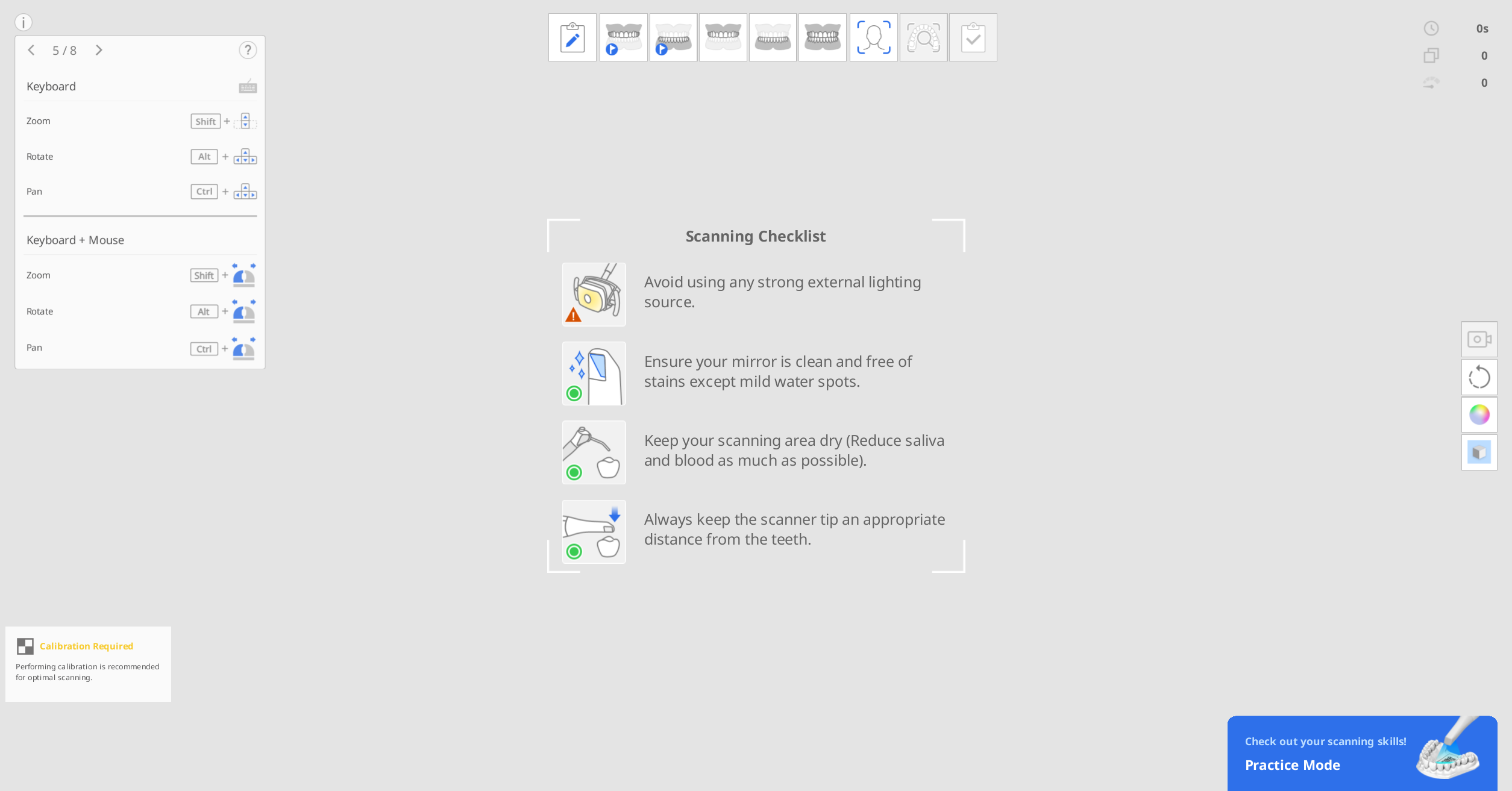 Πριν ξεκινήσετε τη σάρωση, διαβάστε προσεκτικά τις ακόλουθες προφυλάξεις:
Πριν ξεκινήσετε τη σάρωση, διαβάστε προσεκτικά τις ακόλουθες προφυλάξεις:
Αποφύγετε τη χρήση οποιασδήποτε ισχυρής εξωτερικής πηγής φωτός.
Βεβαιωθείτε ότι ο καθρέφτης είναι καθαρός και χωρίς λεκέδες.
Διατηρήστε την ξηρότητα στην περιοχή της σάρωσης, ελαχιστοποιώντας την παρουσία σάλιου και αίματος όσο το δυνατόν περισσότερο.
Διατηρείτε πάντα μια κατάλληλη απόσταση μεταξύ του άκρου του σαρωτή και των δοντιών.
Λειτουργία εξάσκησης
Η λειτουργία εξάσκησης προορίζεται να βοηθήσει τους χρήστες να μάθουν πώς να εκτελούν σωστές σαρώσεις χρησιμοποιώντας ένα μοντέλο εξάσκησης.
Μπορείτε να σαρώσετε τον κώδικα QR που είναι συνημμένος στο μοντέλο εξάσκησης για να πραγματοποιήσετε λήψη για δεδομένα δειγμάτων ή, εάν έχετε κάνει ήδη λήψη, μπορείτε να ανακτήσετε και να χρησιμοποιήσετε τα αποθηκευμένα δεδομένα δειγμάτων.
Τα δεδομένα που αποκτούνται στη λειτουργία εξάσκησης δεν αποθηκεύονται κατά την έξοδο από τη λειτουργία.
🔎Σημείωση
Μεταβείτε στις Ρυθμίσεις >Προτιμήσεις προγράμματος >Γενικά και ενεργοποιήστε την επιλογή «Λειτουργία εξάσκησης» για να εμφανίσετε το μπάνερ της λειτουργίας.
Το μπάνερ για τη Λειτουργία εξάσκησης εμφανίζεται σε πλήρη οθόνη μόνο όταν δεν γίνεται λήψη των δεδομένων σάρωσης.
Η Λειτουργία εξάσκησης δεν είναι διαθέσιμη για i500.
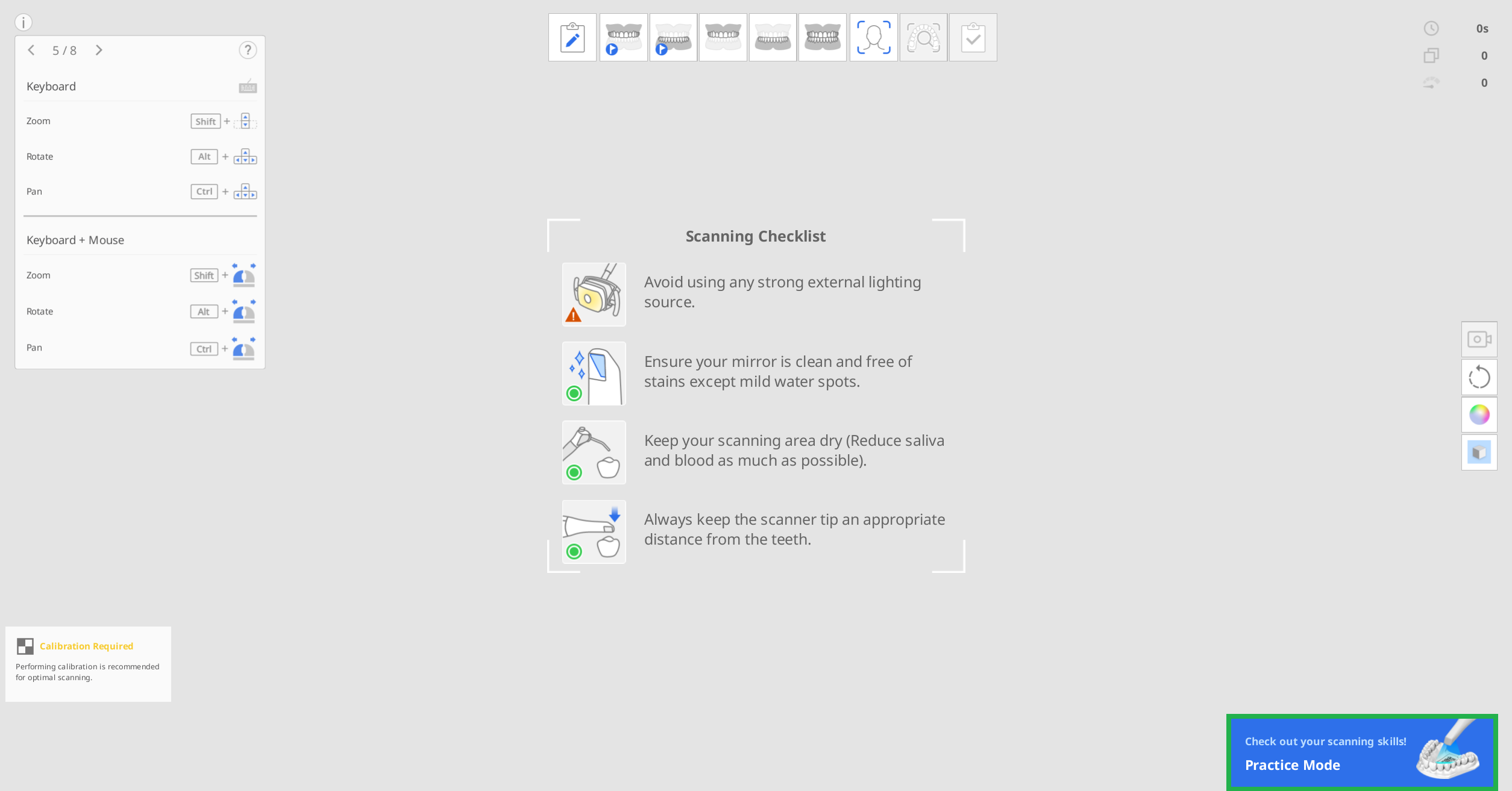
Η Λειτουργία εξάσκησης παρέχει τρία επίπεδα εκπαίδευσης, το καθένα με διαφορετικά κριτήρια βαθμολογίας.
Αρχάριοι: ΄Ενα επίπεδο για αρχάριους χρήστες σε ενδοστοματικούς σαρωτές
Ενδιάμεσοι: Ένα επίπεδο για χρήστες ενδιάμεσης εμπειρίας που είναι εξοικειωμένοι με τη χρήση ενδοστοματικού σαρωτή
Προχωρημένοι: Ένα επίπεδο για έμπειρους χρήστες που θέλουν να φτάσουν σε υψηλότερο επίπεδο από τους ενδιάμεσους χρήστες.
Τα δεδομένα σάρωσης που αποκτήθηκαν θα διαγραφούν εάν γίνει αλλαγή στο επίπεδο δυσκολίας κατά τη σάρωση.
Είσοδος στη λειτουργία εξάσκησης
Προετοιμάστε το μοντέλο εξάσκησης που περιλαμβάνεται στη συσκευασία του σαρωτή. Επικοινωνήστε με τον τοπικό πάροχο υπηρεσιών για επιπλέον αγορές.
Εκτελέστε τη Σάρωση για κλινικές και κάντε κλικ στην «Λειτουργία εξάσκησης» στην κάτω δεξιά πλευρά της οθόνης.
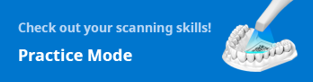
Ακολουθήστε τις οδηγίες που εμφανίζονται στην οθόνη.
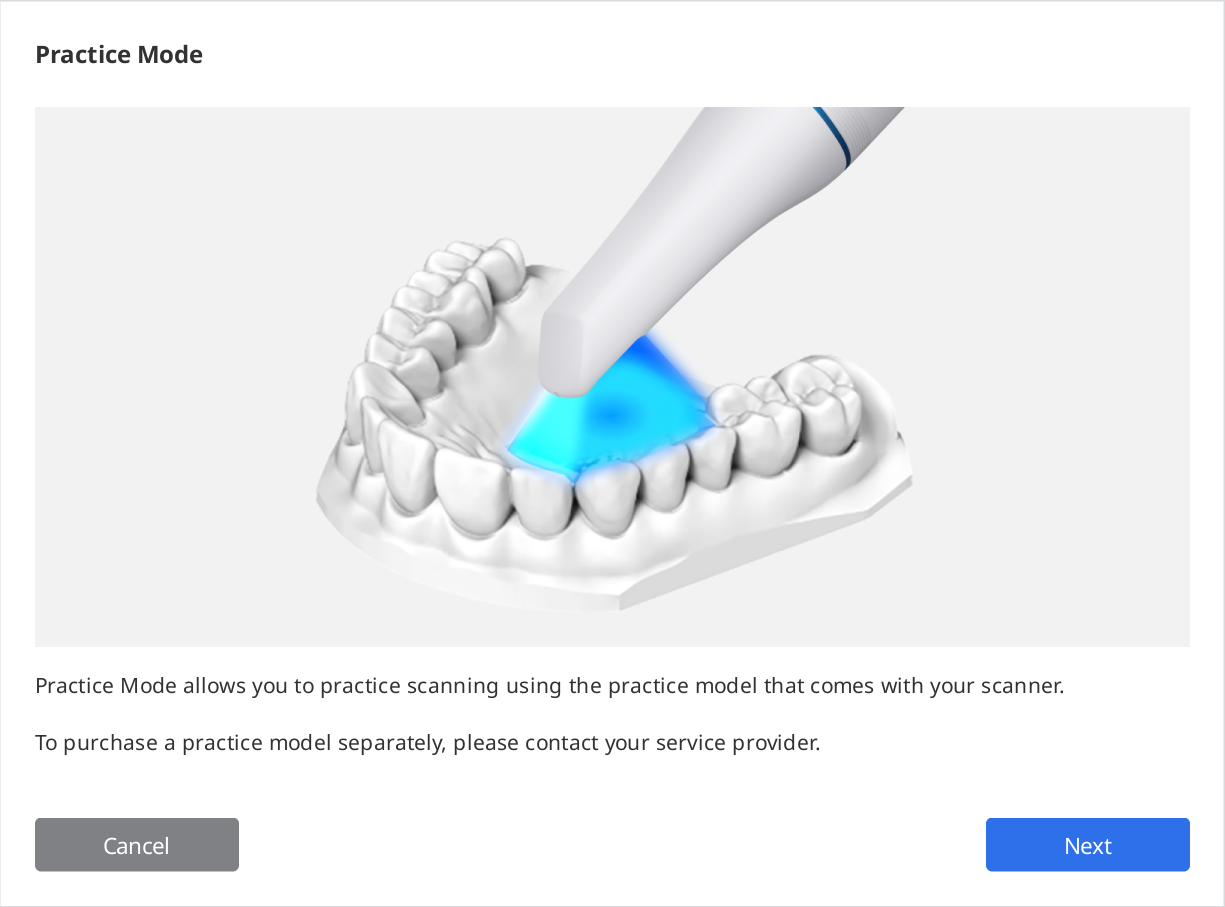
Κάντε κλικ στο «Λήψη δεδομένων» για να πραγματοποιήσετε λήψη δειγμάτων δεδομένων του μοντέλου εξάσκησης σας από τον διακομιστή.
🔎Σημείωση
Μπορείτε επίσης να χρησιμοποιήσετε τα δεδομένα του μοντέλου εξάσκησης που είναι αποθηκευμένα στον υπολογιστή σας, εάν τα έχετε ήδη κατεβάσει. Σε αυτήν την περίπτωση, επιλέξτε τον σειριακό αριθμό που ταιριάζει με αυτόν που έχετε στο μοντέλο εξάσκησης σας.
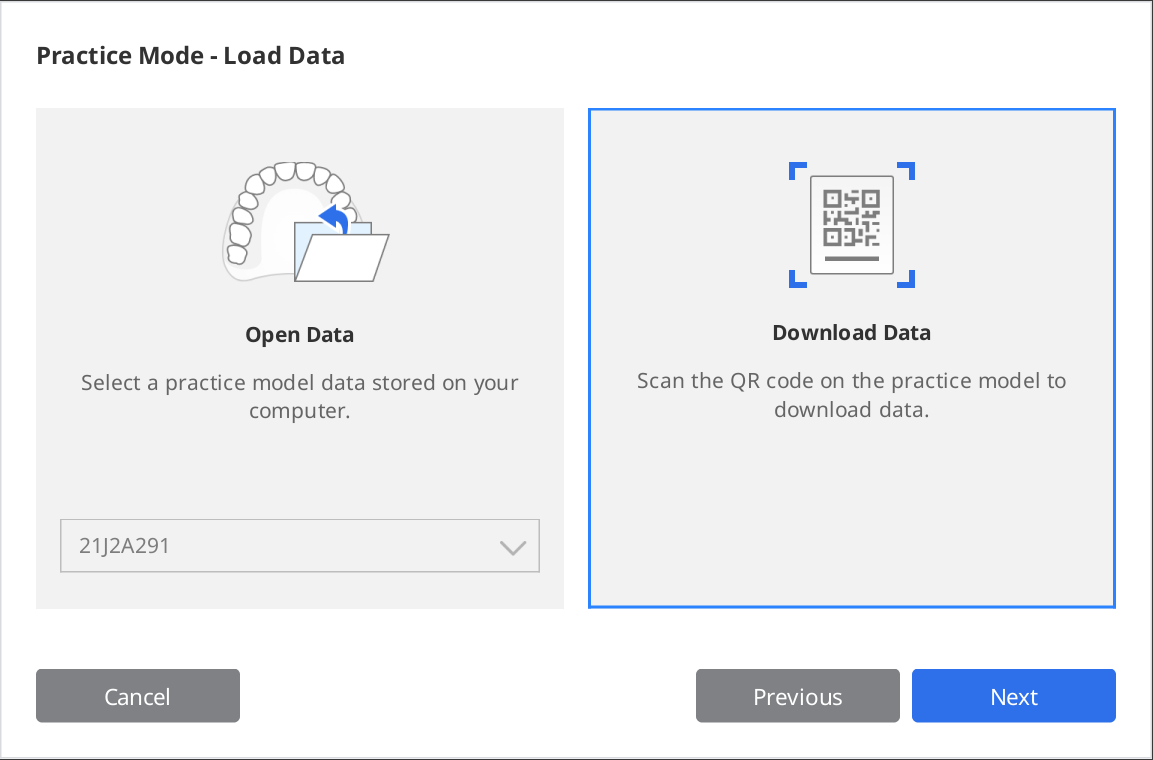
Κάντε σάρωση του κώδικα QR με τον σαρωτή σας.
Όταν η κάμερα ενεργοποιηθεί, θα αναγνωρίσει τον κώδικα QR. Μπορείτε να εισάγετε τον σειριακό αριθμό στο αυτοκόλλητο εάν ο κώδικας QR έχει φθαρεί.
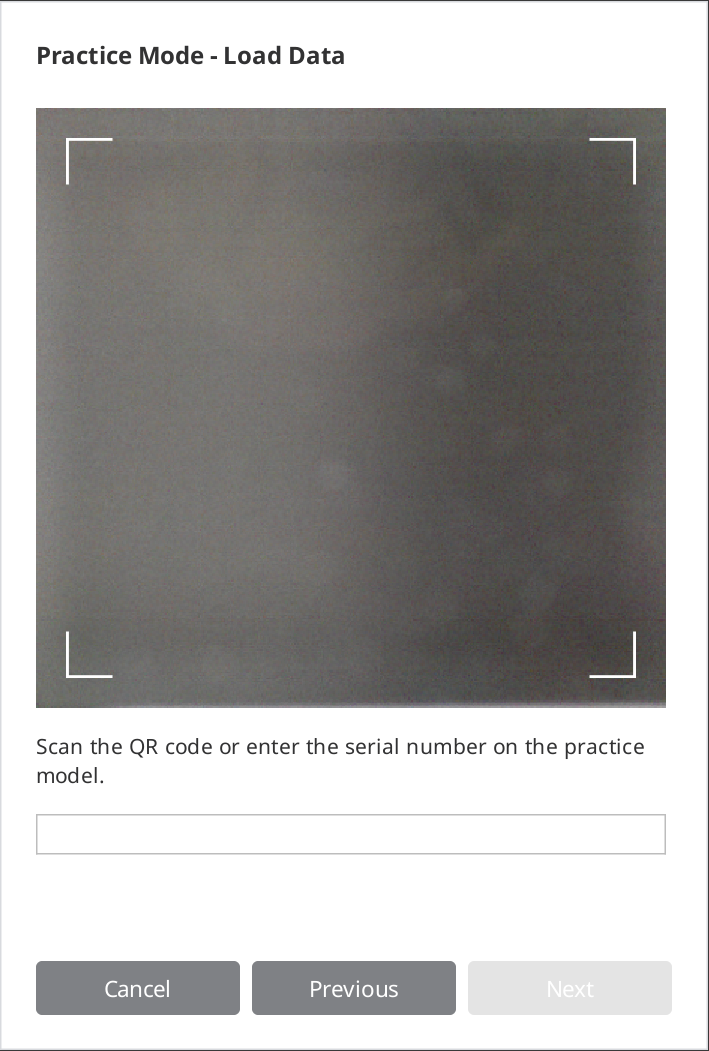
Κάντε κλικ στο «Επόμενο» μόλις επικυρωθεί ο σειριακός αριθμός.
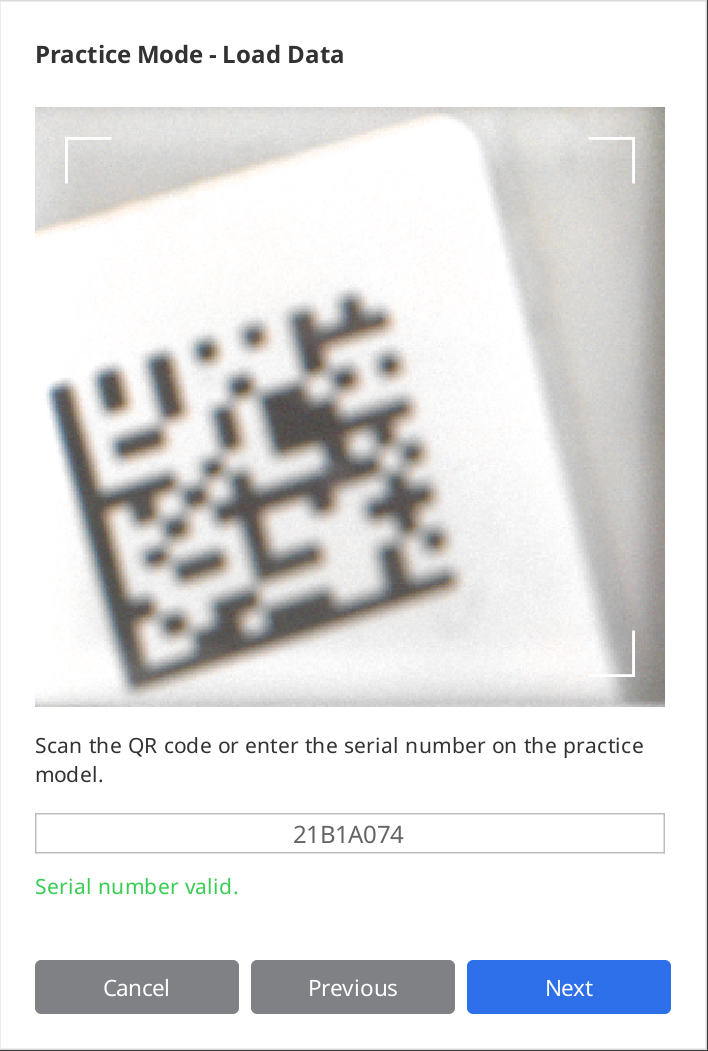
Κατά τη λήψη θα εμφανιστεί ένα πληροφοριακό βίντεο σχετικά με τον τρόπο σάρωσης του μοντέλου εξάσκησης.
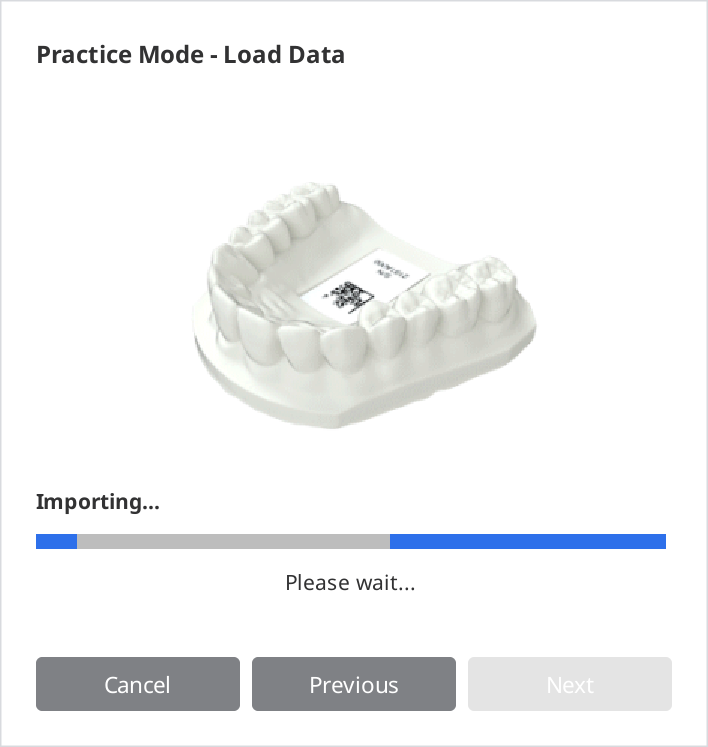
Όταν ολοκληρωθεί η λήψη, κάντε κλικ στο «Επόμενο» για να επιλέξετε ένα επίπεδο.
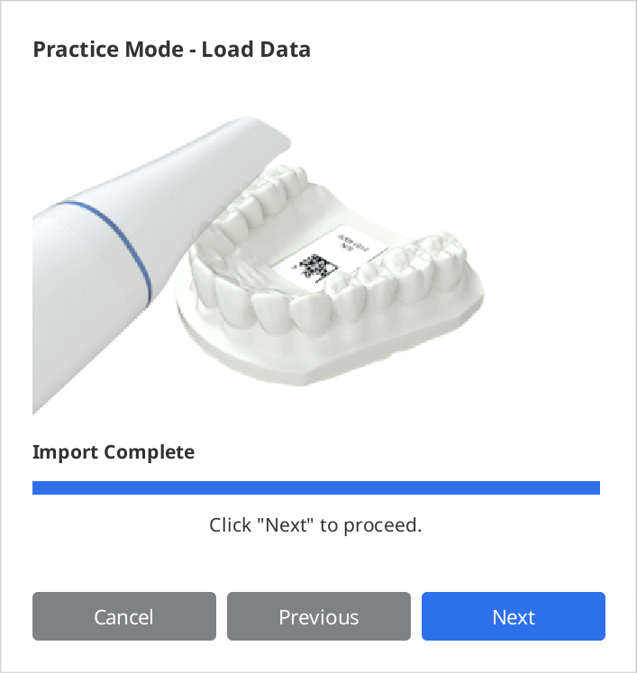
Επιλέξτε ένα επίπεδο δυσκολίας ανάμεσα σε «Αρχάριους», «Ενδιάμεσους» και «Προχωρημένους» και κάντε κλικ στο «Επόμενο».
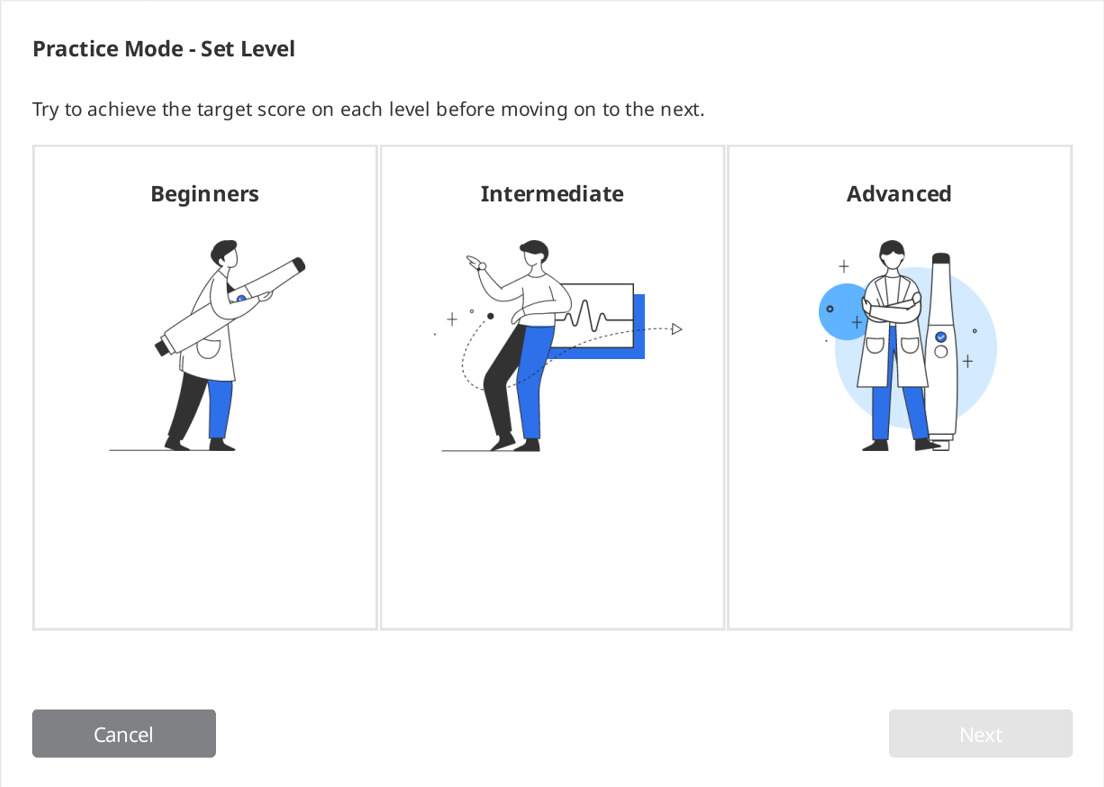
Ελέγξτε τους στόχους που πρέπει να επιτύχετε για το επιλεγμένο επίπεδο δυσκολίας και κάντε κλικ στο «Επόμενο» για να ξεκινήσετε την εξάσκηση στη σάρωση. Μπορείτε να κάνετε κλικ στο «Προηγούμενο» για να επιστρέψετε και να αλλάξετε το επίπεδο δυσκολίας.
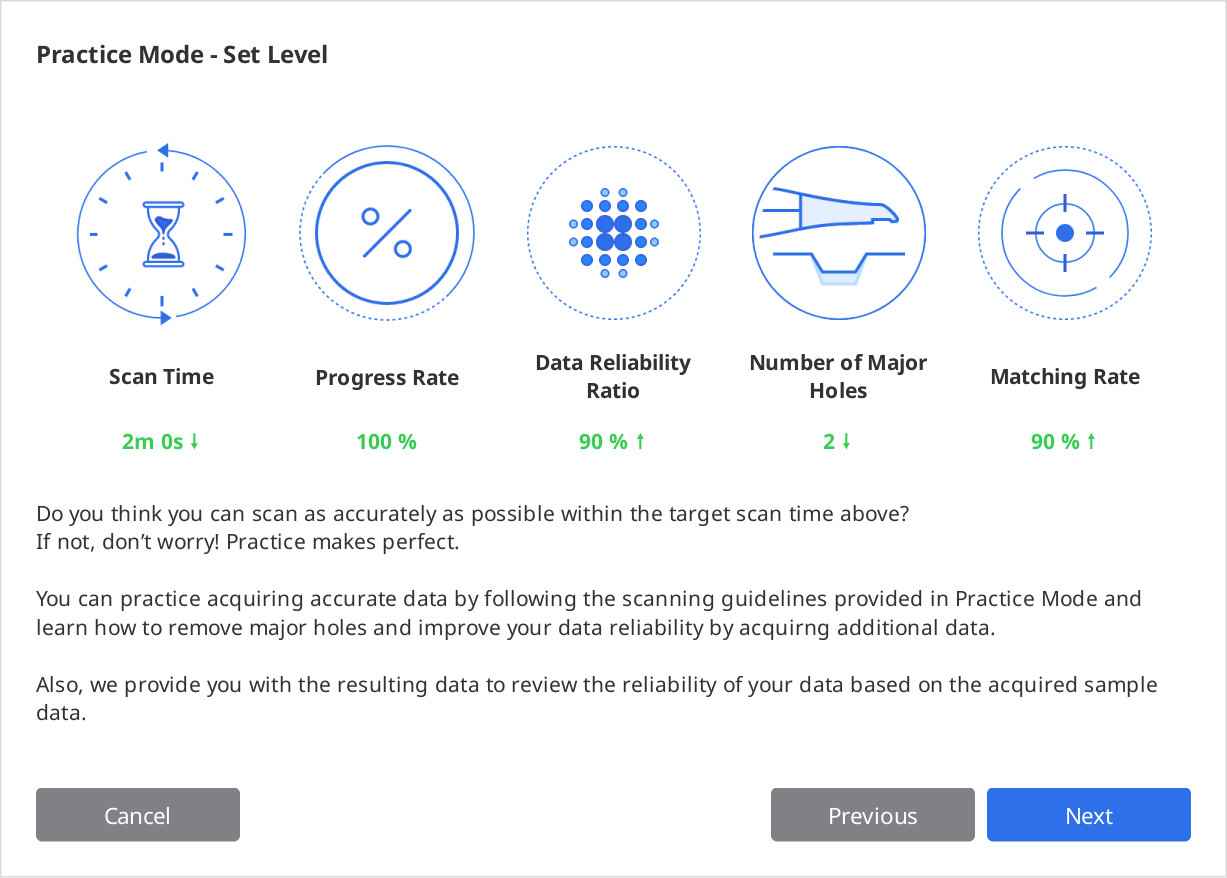
Εξάσκηση σε σάρωση
Κάντε κλικ στο κουμπί «Σάρωση» για έναρξη μόλις εμφανιστούν στην οθόνη τα ληφθέντα δείγματα δεδομένων.
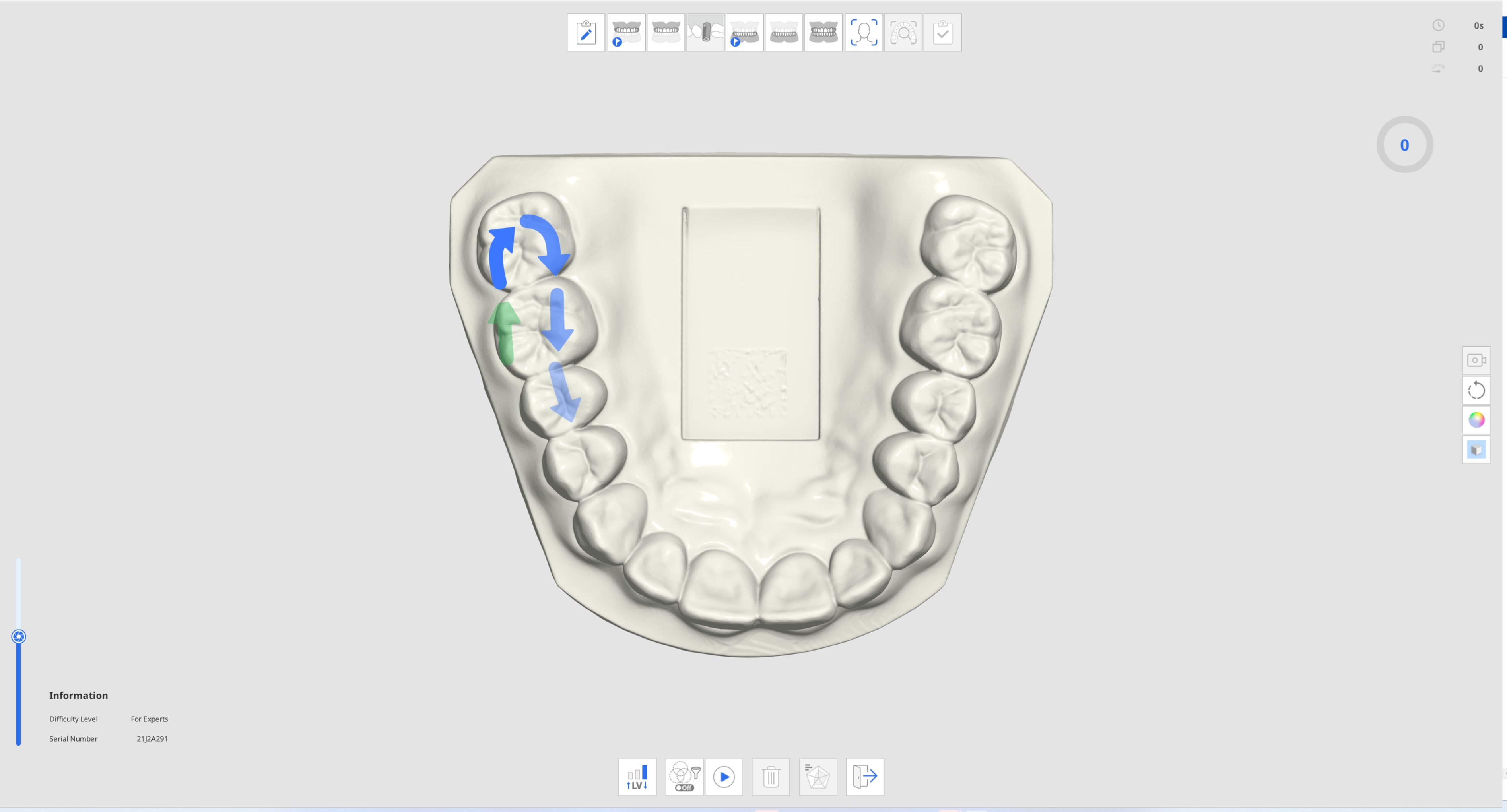
Ακολουθήστε τις οδηγίες και τις κατευθύνσεις των δεικτών για να κάνετε σάρωση του μοντέλου εξάσκησης.
Ελέγξτε τις πληροφορίες σάρωσης και την πρόοδο κατά τη λήψη δεδομένων για την αποτελεσματική σας εξάσκηση στη σάρωση.
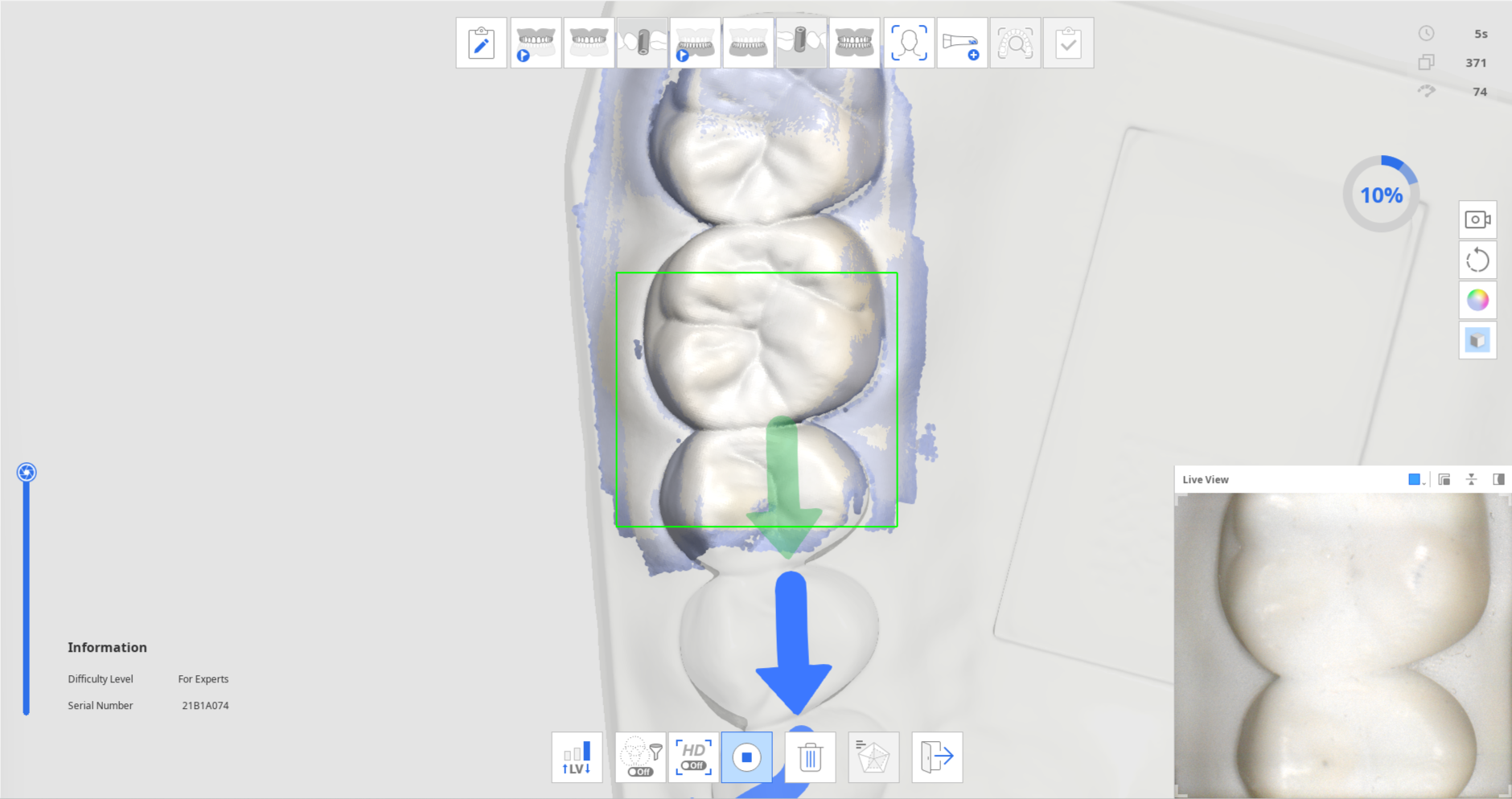

Όταν λαμβάνεται ένας ορισμένος όγκος δεδομένων σάρωσης, η πρόοδος τσεκαρίζεται και το εικονίδιο «Έλεγχος αποτελεσμάτων για την λειτουργίας εξάσκησης» στο κάτω μέρος ενεργοποιείτε.
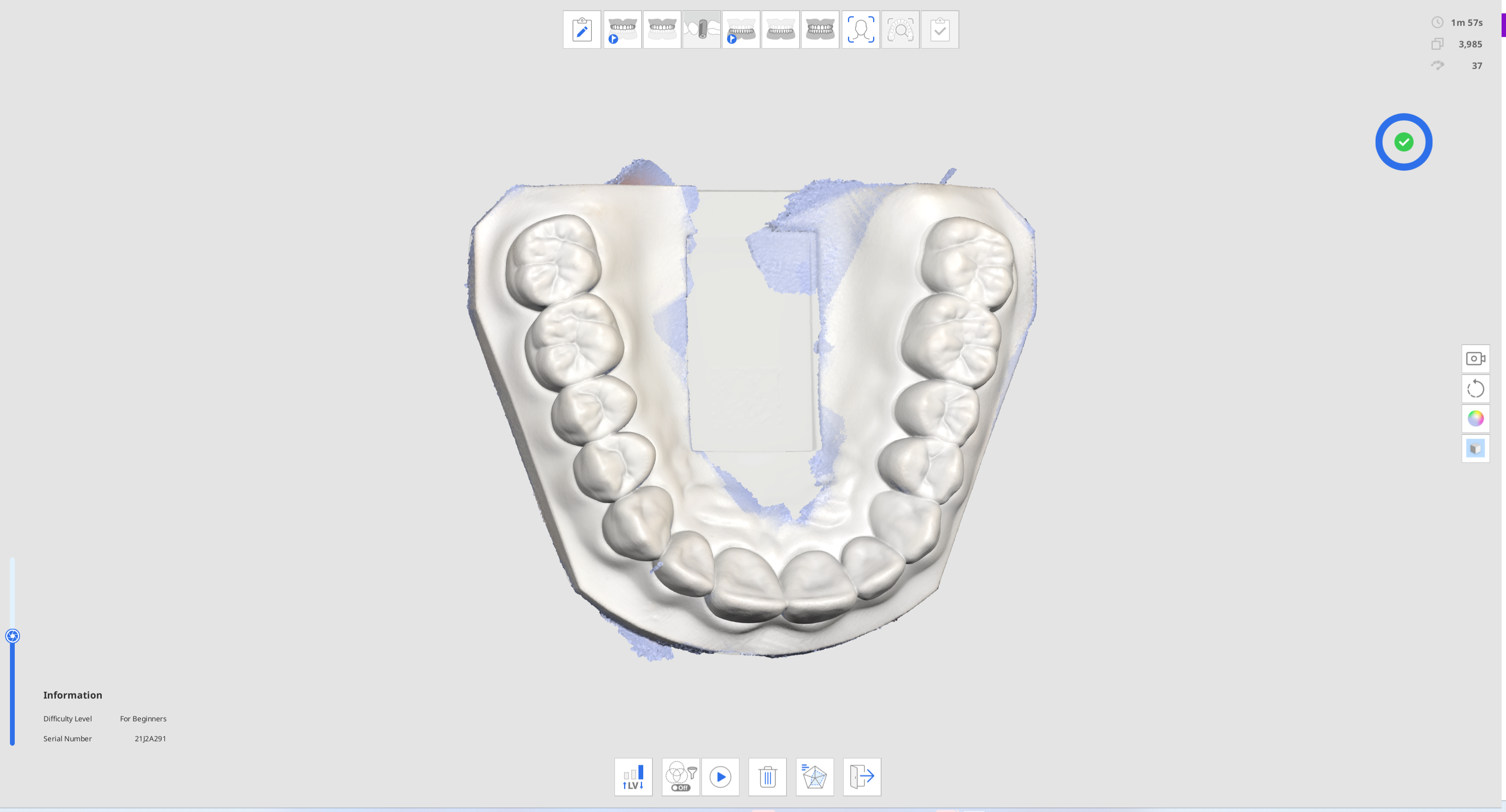
Κάντε κλικ στο εικονίδιο «Έλεγχος αποτελεσμάτων λειτουργίας εξάσκησης» για να ελέγξετε τη βαθμολογία.

Η βαθμολογία θα βασίζεται στο επιλεγμένο επίπεδο δυσκολίας, τον χρόνο σάρωσης, τον ρυθμό προόδου, την αναλογία αξιοπιστίας δεδομένων κ.λπ.
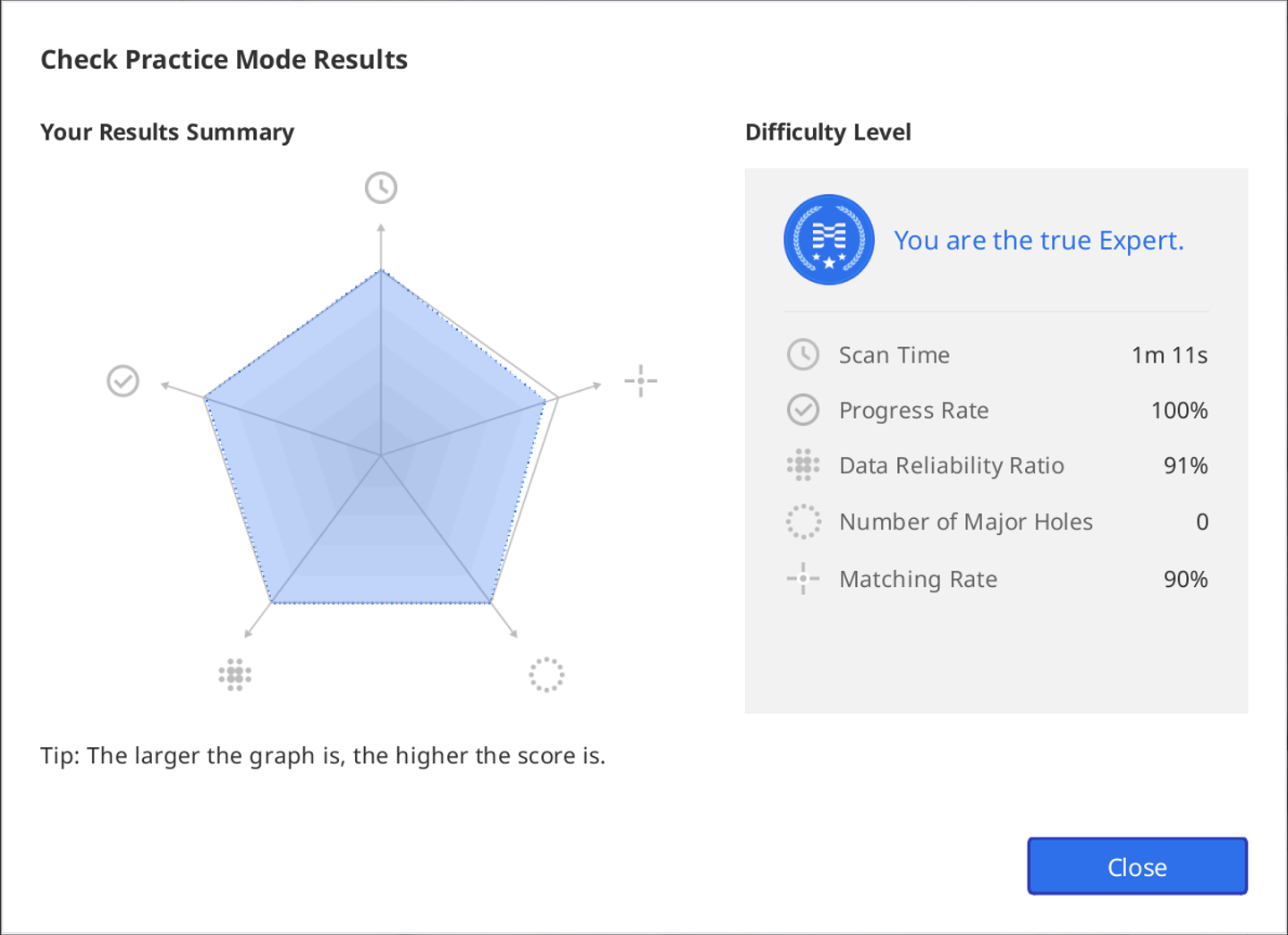
Μπορείτε να πραγματοποιήσετε πρόσθετες σαρώσεις μετά την προβολή των αποτελεσμάτων και να ελέγξετε ξανά τα αποτελέσματα με βάση τα δεδομένα μετά από την πρόσθετη σάρωση.
Οδηγίες διεπαφής αφής
Το ακόλουθο παράθυρο διαλόγου Οδηγίες διεπαφής αφής εμφανίζεται όταν το πρόγραμμα συνδέεται με το σαρωτή i900 για πρώτη φορά.
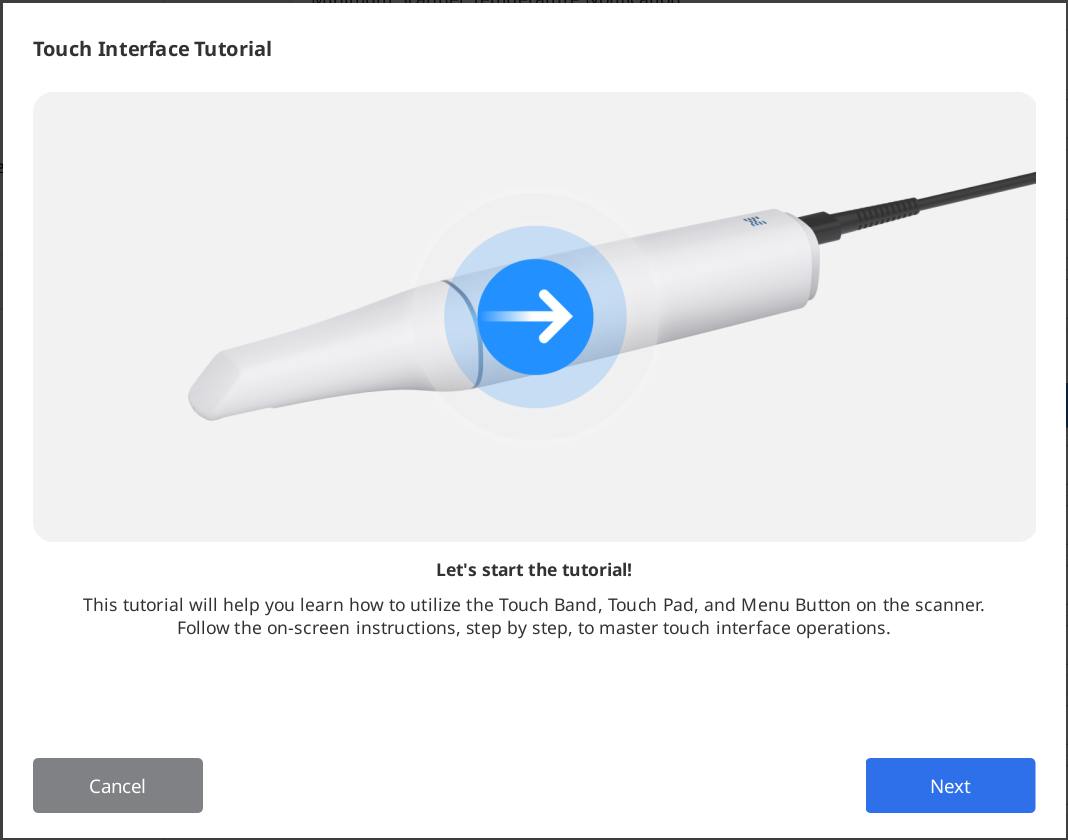
Ακολουθήστε τις οδηγίες στο παράθυρο διαλόγου για να μάθετε πώς να χρησιμοποιείτε τη διεπαφή αφής, ώστε να μπορείτε να κάνετε σάρωση με ελάχιστη αλληλεπίδραση μεταξύ ποντικιού και πληκτρολογίου.
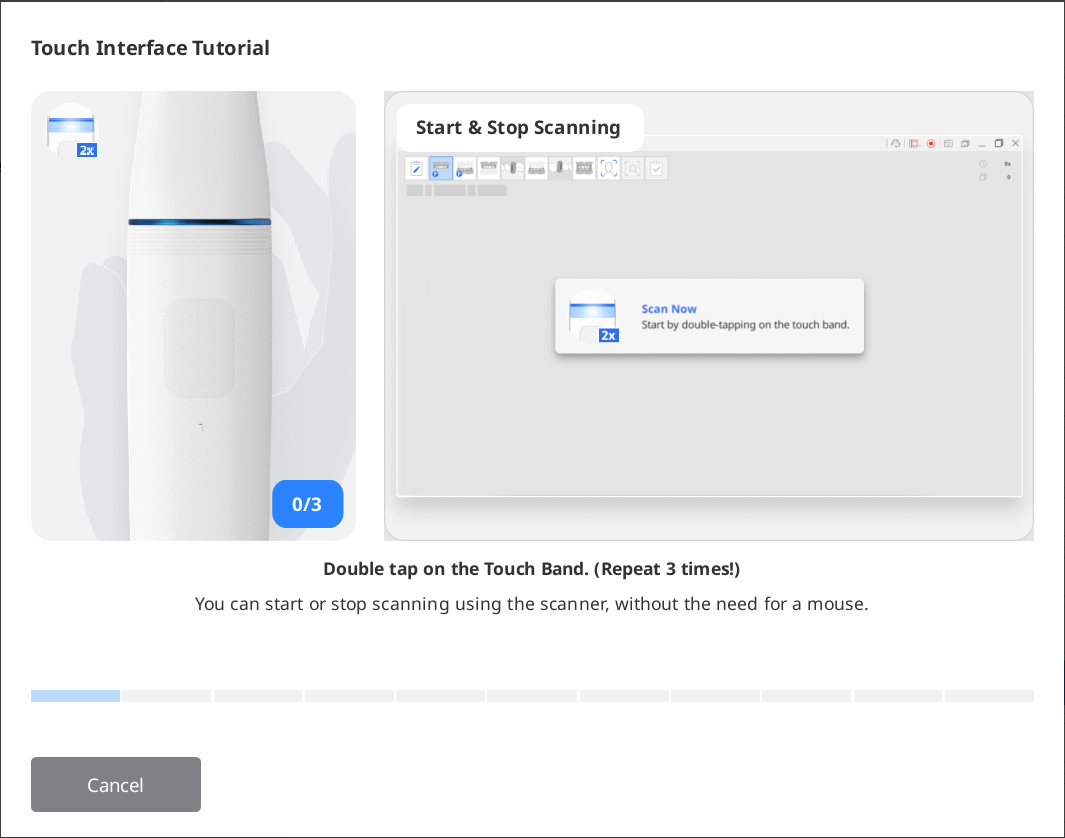
🔎Σημείωση
Για να εκτελέσετε ξανά τις οδηγίες, μεταβείτε στις Ρυθμίσεις > Σαρωτής και κάντε κλικ στο κουμπί «Εκτέλεση» δίπλα στην επιλογή «Οδηγίες διεπαφής αφής».
Ένδειξη κατά τη σάρωση
Το χρώμα του ορθογώνιου πλαισίου που εμφανίζεται κατά τη σάρωση υποδεικνύει την κατάσταση της σάρωσης.
|
|
Η σάρωση και η παρακολούθηση προχωρούν κανονικά. | Η παρακολούθηση χάθηκε κατά τη σάρωση. |
Έξυπνος δείκτης
Ο Έξυπνος δείκτης υποδεικνύει περιοχές χαμηλής αξιοπιστίας στα δεδομένα σάρωσης που αποκτούνται.
Όταν κάνετε διακοπή της σάρωσης, ένας μπλε δείκτης δείχνει την περιοχή με ανεπαρκή αξιοπιστία. Οι δείκτες εξαφανίζονται όταν η αξιοπιστία των δεδομένων βελτιώνεται με πρόσθετη σάρωση.
Αυτή η λειτουργία υποστηρίζεται μόνο στα στάδια σάρωσης:
Προ-επεμβατικό άνω γνάθου
Προ-επεμβατικό κάτω γνάθου
Άνω γνάθος
Κάτω γνάθος
Επισκόπηση έξυπνης σάρωσης
Σάρωση δεδομένων σε ένα από τα υποστηριζόμενα στάδια σάρωσης.
Όταν γίνεται διακοπή της σάρωσης, θα εμφανιστούν μπλε δείκτες που θα υποδεικνύουν περιοχές με χαμηλή αξιοπιστία δεδομένων.
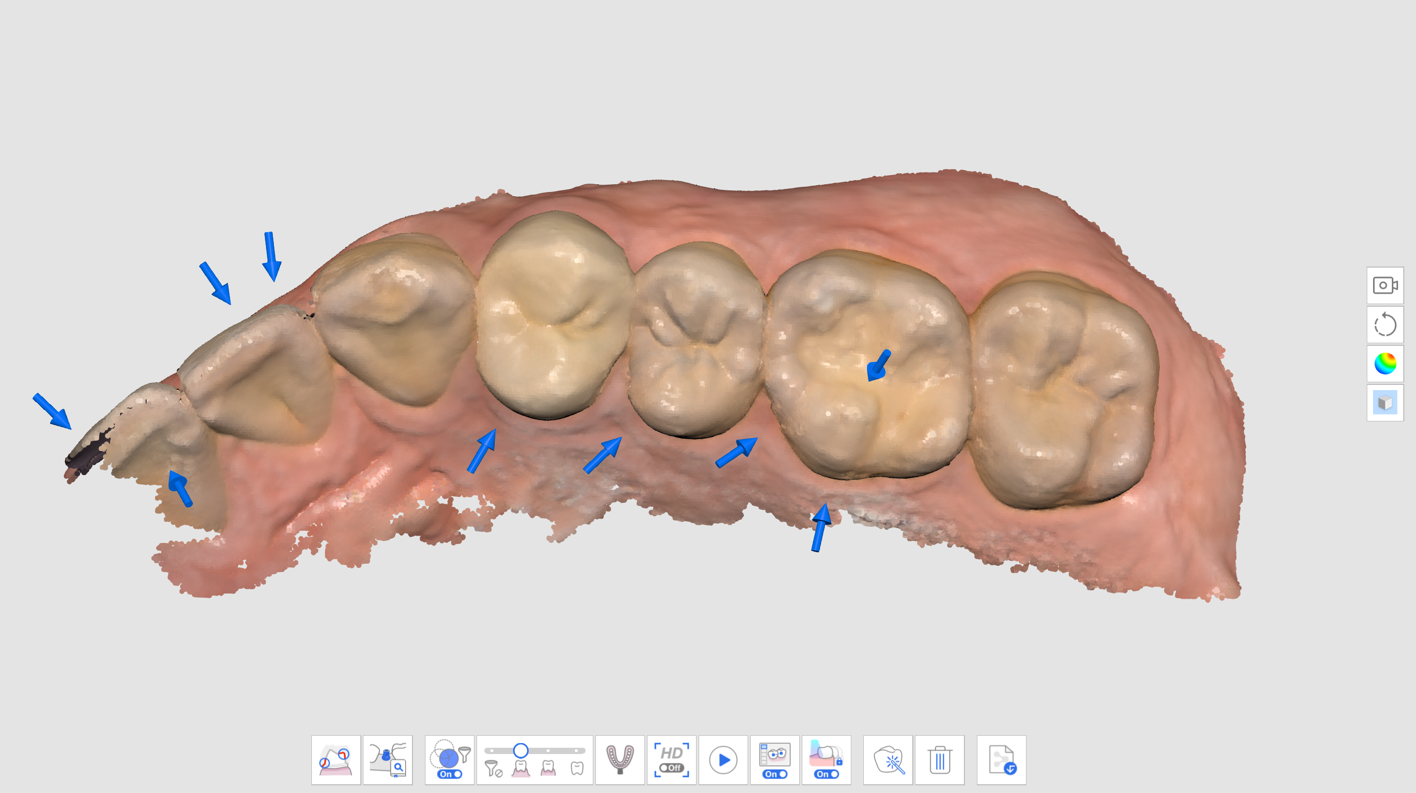
Ελέγξτε τα δεδομένα σάρωσης κάνοντας έλεγχο των περιοχών επισήμανσης. Μπορείτε να επιθεωρήσετε την περιοχή με μεγαλύτερη λεπτομέρεια επιλέγοντας «Χάρτης αξιοπιστίας» ή «Ματ + Χάρτης αξιοπιστίας» για τη Λειτουργία προβολής δεδομένων.
Ματ
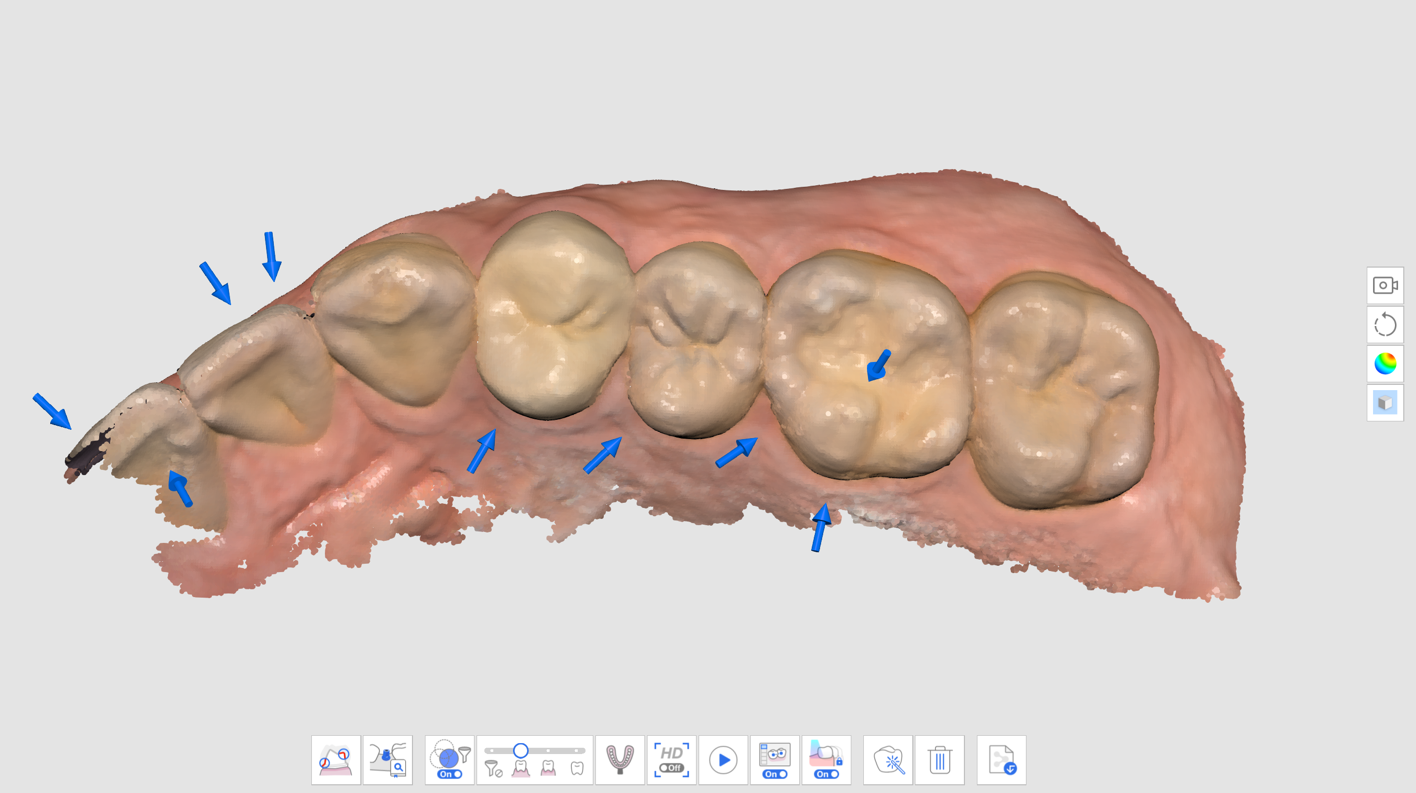
Μονόχρωμο
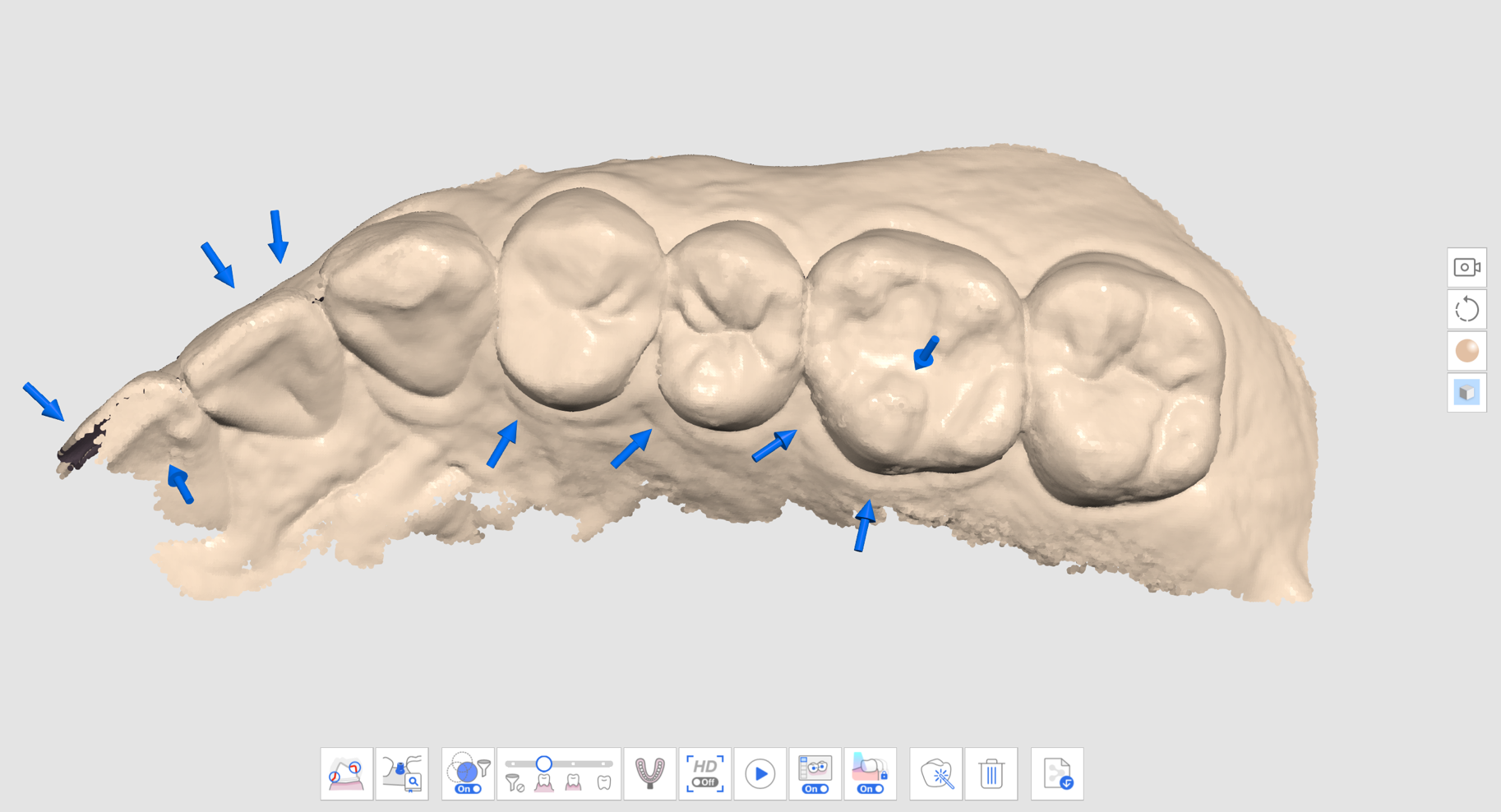
Χάρτης αξιοπιστίας
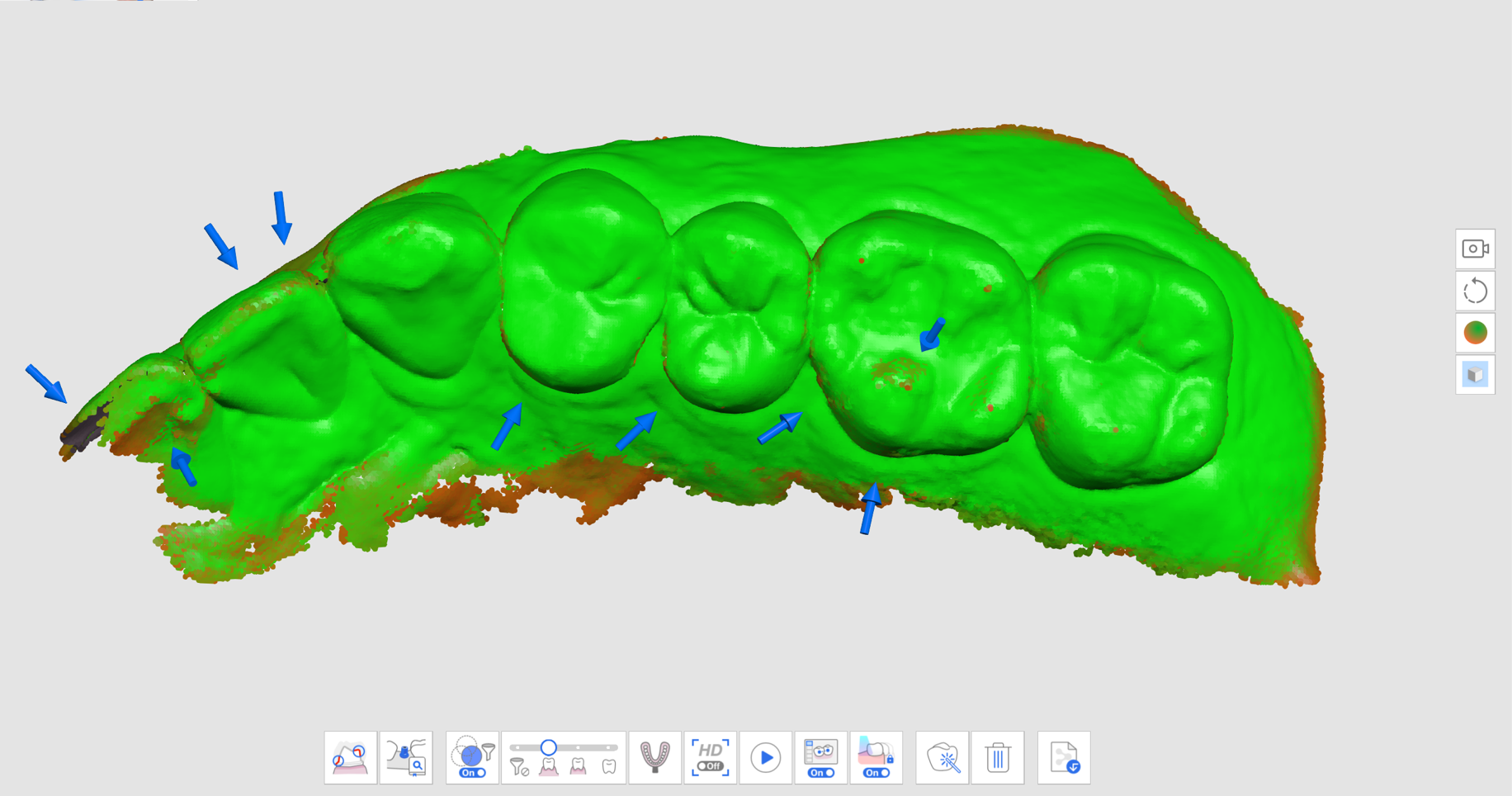
Ματ + Χάρτης αξιοπιστίας

Κάντε σάρωση πρόσθετων δεδομένων για την κάλυψη των περιοχών που λείπουν. Μετακινήστε το σαρωτή σε πολλές κατευθύνσεις και κάντε σάρωση των δεδομένων από διάφορες γωνίες για να βελτιώσετε την αξιοπιστία των δεδομένων.
Ο δείκτης εξαφανίζεται όταν αποκτηθούν επαρκή αξιόπιστα δεδομένα.
Κάντε προσεκτική σάρωση για να αφαιρέσετε όλους τους δείκτες γύρω από τις περιοχές ενδιαφέροντός σας (για παράδειγμα, εάν δημιουργείτε μια αποκατάσταση, εστιάζοντας στα περιθώρια και τα γειτονικά δόντια) και προχωρήστε στο επόμενο στάδιο σάρωσης.
Έξυπνος οδηγός σάρωσης
Ο Έξυπνος οδηγός σάρωσης εντοπίζει τυχόν ασυνήθιστες ενέργειες κατά τη διάρκεια της σάρωσης και παρέχει την κατάλληλη καθοδήγηση. Το μήνυμα εξαφανίζεται αυτόματα μετά από κάποιο χρονικό διάστημα ή εάν επιλυθεί η κατάσταση.
Όταν φιλτράρονται πάρα πολλά δεδομένα κατά τη σάρωση με χρήση της Έξυπνης σάρωσης φιλτραρίσματος
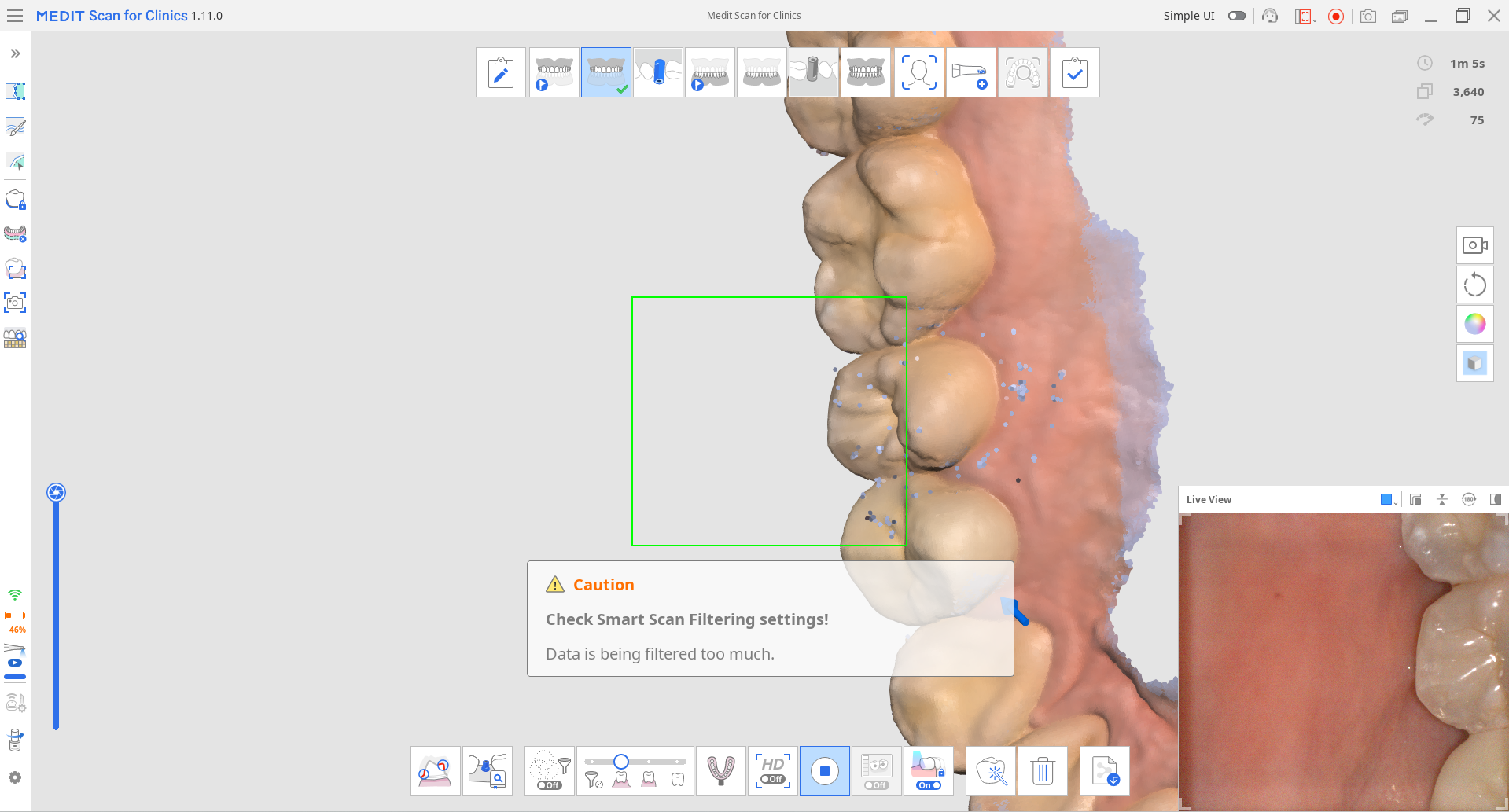
Όταν η σάρωση είναι ασυνεπής και η σάρωση συνεχίζεται από μια νέα θέση (όταν η λειτουργία Έξυπνη ραφή είναι απενεργοποιημένη)
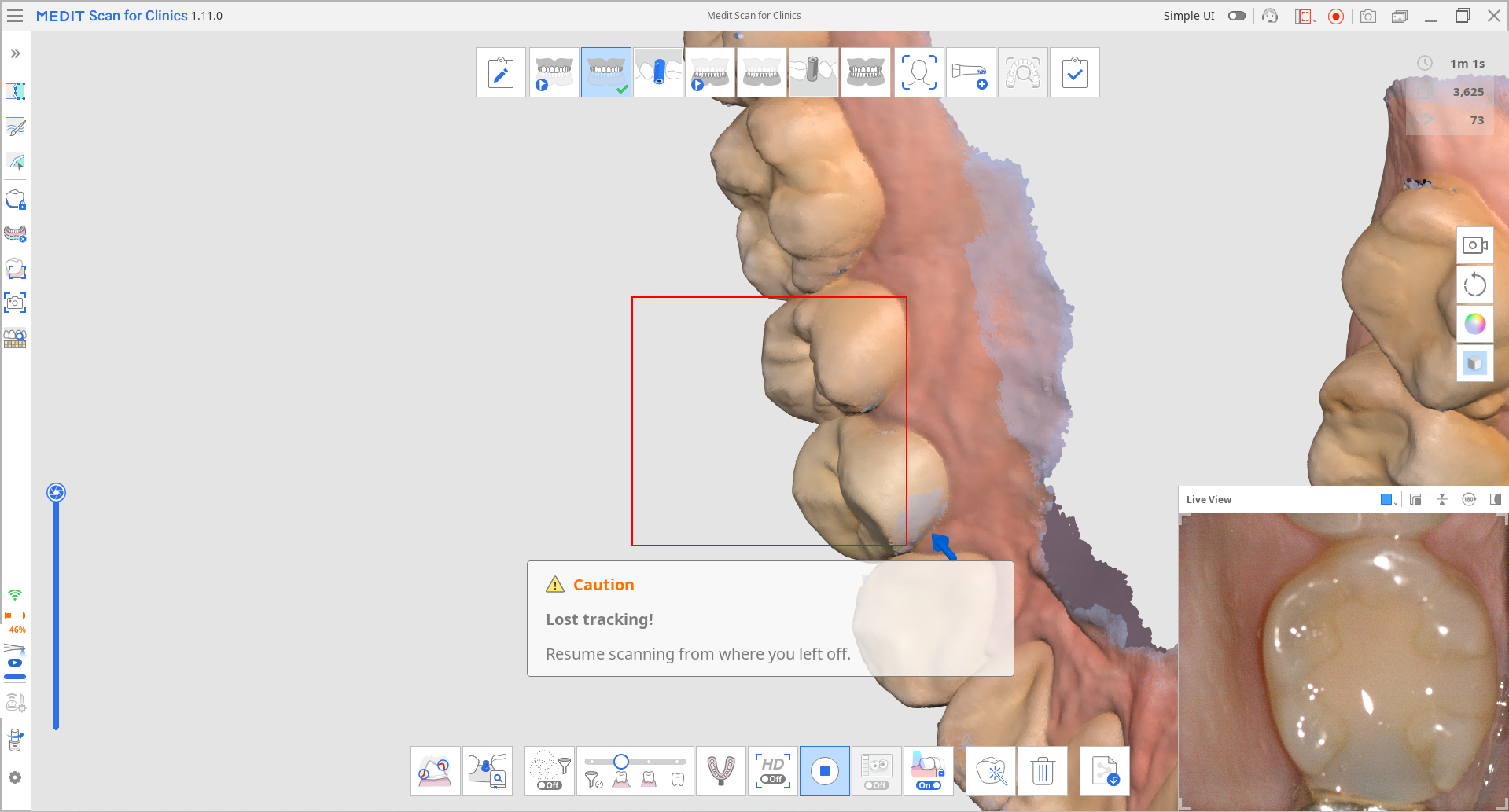
Όταν ο σαρωτής δεν βρίσκεται αρκετά κοντά στα δόντια
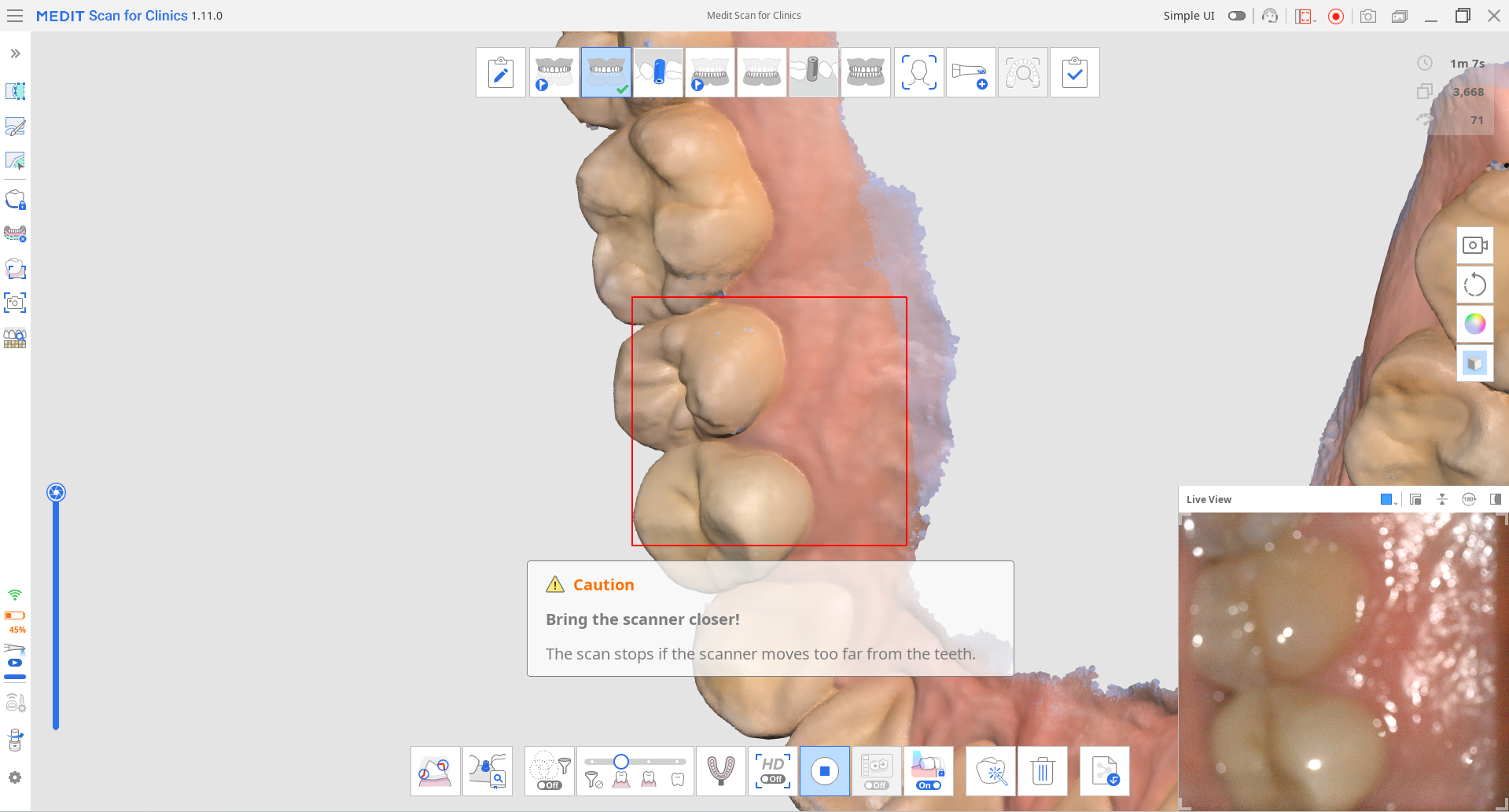
Όταν σταματήσει η σάρωση, παρέχονται πρόσθετοι οδηγοί στο πλαίσιο πληροφοριών στην επάνω αριστερή γωνία.